OPEL INSIGNIA BREAK 2019.5 Infotainment kézikönyv (in Hungarian)
Manufacturer: OPEL, Model Year: 2019.5, Model line: INSIGNIA BREAK, Model: OPEL INSIGNIA BREAK 2019.5Pages: 97, PDF Size: 1.83 MB
Page 11 of 97
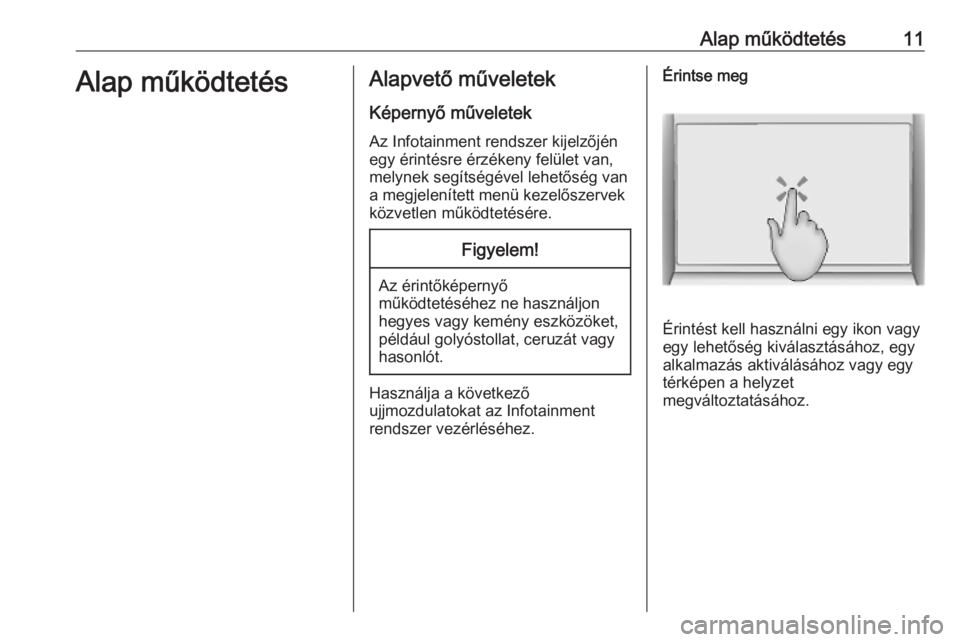
Alap működtetés11Alap működtetésAlapvető műveletekKépernyő műveletek
Az Infotainment rendszer kijelzőjén
egy érintésre érzékeny felület van, melynek segítségével lehetőség van
a megjelenített menü kezelőszervek
közvetlen működtetésére.Figyelem!
Az érintőképernyő
működtetéséhez ne használjon
hegyes vagy kemény eszközöket,
például golyóstollat, ceruzát vagy
hasonlót.
Használja a következő
ujjmozdulatokat az Infotainment
rendszer vezérléséhez.
Érintse meg
Érintést kell használni egy ikon vagy
egy lehetőség kiválasztásához, egy
alkalmazás aktiválásához vagy egy
térképen a helyzet
megváltoztatásához.
Page 12 of 97
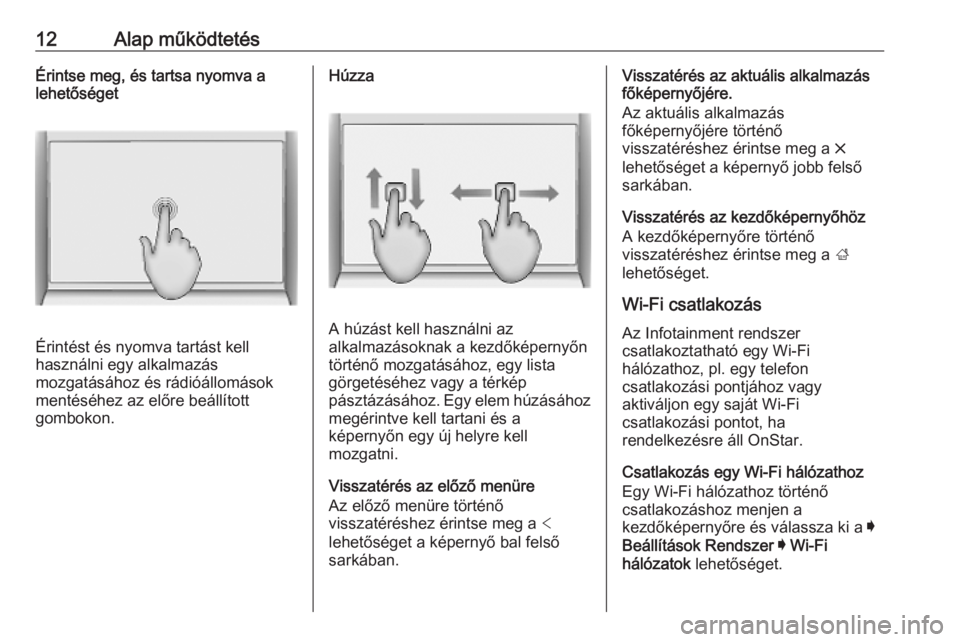
12Alap működtetésÉrintse meg, és tartsa nyomva a
lehetőséget
Érintést és nyomva tartást kell
használni egy alkalmazás
mozgatásához és rádióállomások
mentéséhez az előre beállított
gombokon.
Húzza
A húzást kell használni az
alkalmazásoknak a kezdőképernyőn
történő mozgatásához, egy lista
görgetéséhez vagy a térkép
pásztázásához. Egy elem húzásához megérintve kell tartani és a
képernyőn egy új helyre kell
mozgatni.
Visszatérés az előző menüre
Az előző menüre történő
visszatéréshez érintse meg a <
lehetőséget a képernyő bal felső
sarkában.
Visszatérés az aktuális alkalmazás
főképernyőjére.
Az aktuális alkalmazás
főképernyőjére történő
visszatéréshez érintse meg a &
lehetőséget a képernyő jobb felső
sarkában.
Visszatérés az kezdőképernyőhöz
A kezdőképernyőre történő
visszatéréshez érintse meg a ;
lehetőséget.
Wi-Fi csatlakozás
Az Infotainment rendszer
csatlakoztatható egy Wi-Fi
hálózathoz, pl. egy telefon
csatlakozási pontjához vagy
aktiváljon egy saját Wi-Fi
csatlakozási pontot, ha
rendelkezésre áll OnStar.
Csatlakozás egy Wi-Fi hálózathoz
Egy Wi-Fi hálózathoz történő
csatlakozáshoz menjen a
kezdőképernyőre és válassza ki a I
Beállítások Rendszer I Wi-Fi
hálózatok lehetőséget.
Page 13 of 97
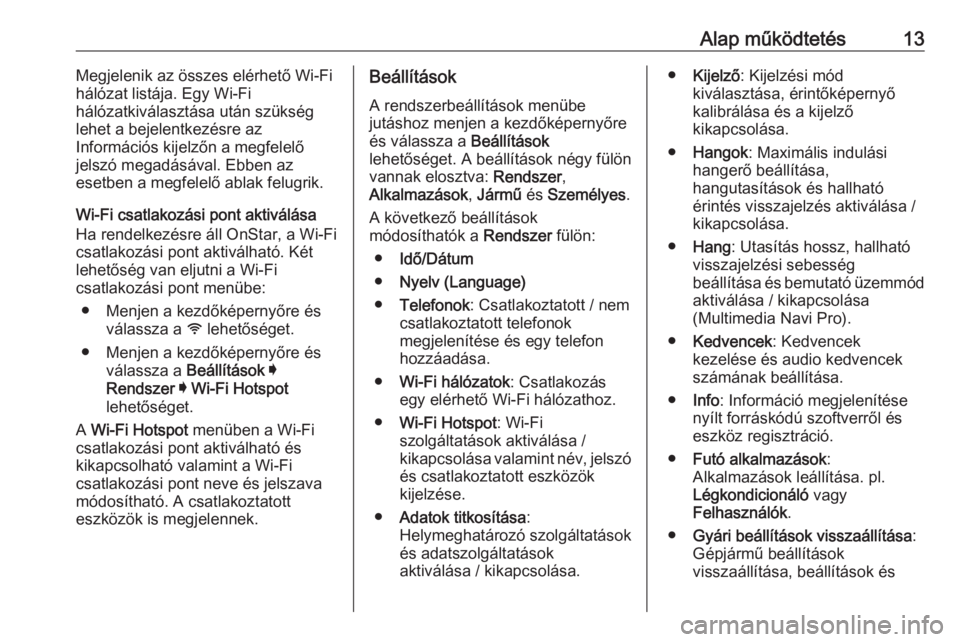
Alap működtetés13Megjelenik az összes elérhető Wi-Fi
hálózat listája. Egy Wi-Fi
hálózatkiválasztása után szükség
lehet a bejelentkezésre az
Információs kijelzőn a megfelelő
jelszó megadásával. Ebben az
esetben a megfelelő ablak felugrik.
Wi-Fi csatlakozási pont aktiválása
Ha rendelkezésre áll OnStar, a Wi-Fi
csatlakozási pont aktiválható. Két
lehetőség van eljutni a Wi-Fi
csatlakozási pont menübe:
● Menjen a kezdőképernyőre és válassza a y lehetőséget.
● Menjen a kezdőképernyőre és válassza a Beállítások I
Rendszer I Wi-Fi Hotspot
lehetőséget.
A Wi-Fi Hotspot menüben a Wi-Fi
csatlakozási pont aktiválható és
kikapcsolható valamint a Wi-Fi
csatlakozási pont neve és jelszava
módosítható. A csatlakoztatott
eszközök is megjelennek.Beállítások
A rendszerbeállítások menübe
jutáshoz menjen a kezdőképernyőre
és válassza a Beállítások
lehetőséget. A beállítások négy fülön vannak elosztva: Rendszer,
Alkalmazások , Jármű és Személyes .
A következő beállítások módosíthatók a Rendszer fülön:
● Idő/Dátum
● Nyelv (Language)
● Telefonok : Csatlakoztatott / nem
csatlakoztatott telefonok
megjelenítése és egy telefon
hozzáadása.
● Wi-Fi hálózatok : Csatlakozás
egy elérhető Wi-Fi hálózathoz.
● Wi-Fi Hotspot : Wi-Fi
szolgáltatások aktiválása /
kikapcsolása valamint név, jelszó és csatlakoztatott eszközök
kijelzése.
● Adatok titkosítása :
Helymeghatározó szolgáltatások és adatszolgáltatások
aktiválása / kikapcsolása.● Kijelző : Kijelzési mód
kiválasztása, érintőképernyő
kalibrálása és a kijelző
kikapcsolása.
● Hangok : Maximális indulási
hangerő beállítása,
hangutasítások és hallható
érintés visszajelzés aktiválása /
kikapcsolása.
● Hang : Utasítás hossz, hallható
visszajelzési sebesség
beállítása és bemutató üzemmód
aktiválása / kikapcsolása
(Multimedia Navi Pro).
● Kedvencek : Kedvencek
kezelése és audio kedvencek
számának beállítása.
● Info : Információ megjelenítése
nyílt forráskódú szoftverről és eszköz regisztráció.
● Futó alkalmazások :
Alkalmazások leállítása. pl.
Légkondicionáló vagy
Felhasználók .
● Gyári beállítások visszaállítása :
Gépjármű beállítások
visszaállítása, beállítások és
Page 14 of 97
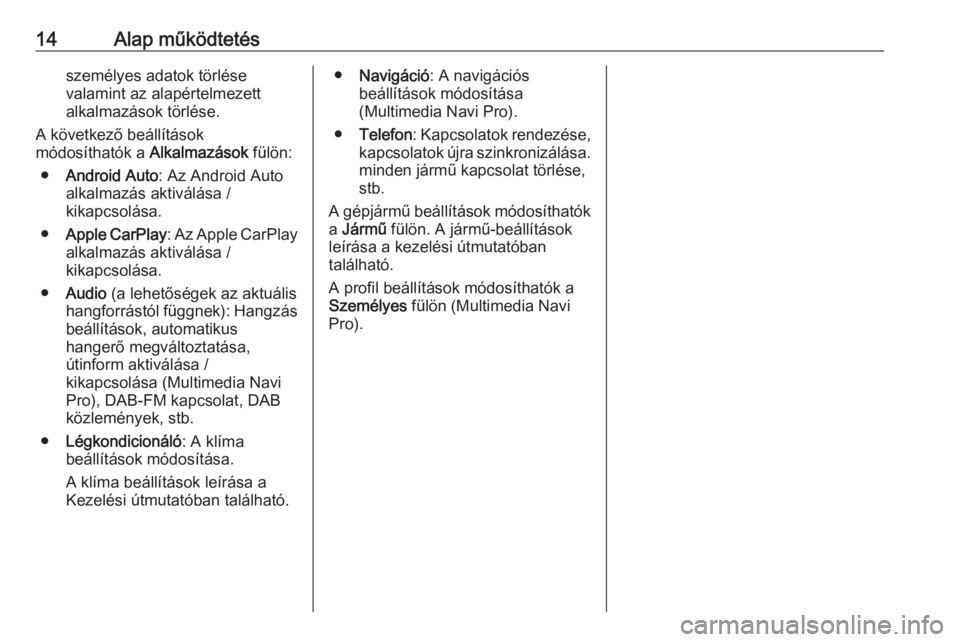
14Alap működtetésszemélyes adatok törlése
valamint az alapértelmezett
alkalmazások törlése.
A következő beállítások
módosíthatók a Alkalmazások fülön:
● Android Auto : Az Android Auto
alkalmazás aktiválása /
kikapcsolása.
● Apple CarPlay : Az Apple CarPlay
alkalmazás aktiválása /
kikapcsolása.
● Audio (a lehetőségek az aktuális
hangforrástól függnek): Hangzás beállítások, automatikus
hangerő megváltoztatása,
útinform aktiválása /
kikapcsolása (Multimedia Navi
Pro), DAB-FM kapcsolat, DAB
közlemények, stb.
● Légkondicionáló : A klíma
beállítások módosítása.
A klíma beállítások leírása a
Kezelési útmutatóban található.● Navigáció : A navigációs
beállítások módosítása
(Multimedia Navi Pro).
● Telefon : Kapcsolatok rendezése,
kapcsolatok újra szinkronizálása.
minden jármű kapcsolat törlése,
stb.
A gépjármű beállítások módosíthatók a Jármű fülön. A jármű-beállítások
leírása a kezelési útmutatóban
található.
A profil beállítások módosíthatók a
Személyes fülön (Multimedia Navi
Pro).
Page 15 of 97
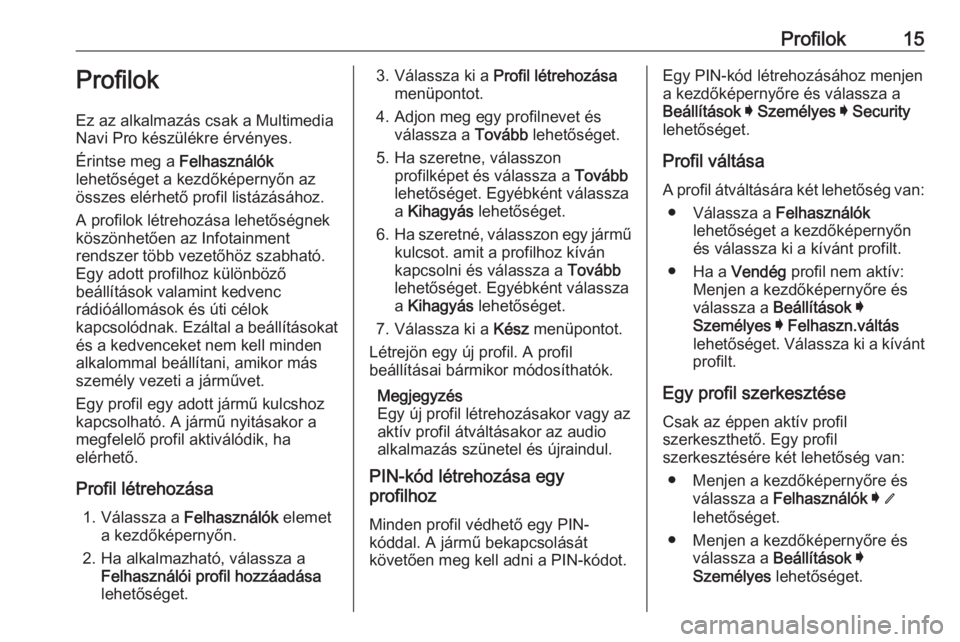
Profilok15Profilok
Ez az alkalmazás csak a Multimedia
Navi Pro készülékre érvényes.
Érintse meg a Felhasználók
lehetőséget a kezdőképernyőn az
összes elérhető profil listázásához.
A profilok létrehozása lehetőségnek
köszönhetően az Infotainment
rendszer több vezetőhöz szabható.
Egy adott profilhoz különböző
beállítások valamint kedvenc
rádióállomások és úti célok
kapcsolódnak. Ezáltal a beállításokat
és a kedvenceket nem kell minden
alkalommal beállítani, amikor más
személy vezeti a járművet.
Egy profil egy adott jármű kulcshoz
kapcsolható. A jármű nyitásakor a
megfelelő profil aktiválódik, ha
elérhető.
Profil létrehozása 1. Válassza a Felhasználók elemet
a kezdőképernyőn.
2. Ha alkalmazható, válassza a Felhasználói profil hozzáadása
lehetőséget.3. Válassza ki a Profil létrehozása
menüpontot.
4. Adjon meg egy profilnevet és válassza a Tovább lehetőséget.
5. Ha szeretne, válasszon profilképet és válassza a Tovább
lehetőséget. Egyébként válassza
a Kihagyás lehetőséget.
6. Ha szeretné, válasszon egy jármű
kulcsot. amit a profilhoz kíván
kapcsolni és válassza a Tovább
lehetőséget. Egyébként válassza
a Kihagyás lehetőséget.
7. Válassza ki a Kész menüpontot.
Létrejön egy új profil. A profil
beállításai bármikor módosíthatók.
Megjegyzés
Egy új profil létrehozásakor vagy az
aktív profil átváltásakor az audio
alkalmazás szünetel és újraindul.
PIN-kód létrehozása egy
profilhoz
Minden profil védhető egy PIN-
kóddal. A jármű bekapcsolását
követően meg kell adni a PIN-kódot.Egy PIN-kód létrehozásához menjen
a kezdőképernyőre és válassza a
Beállítások I Személyes I Security
lehetőséget.
Profil váltása
A profil átváltására két lehetőség van: ● Válassza a Felhasználók
lehetőséget a kezdőképernyőn
és válassza ki a kívánt profilt.
● Ha a Vendég profil nem aktív:
Menjen a kezdőképernyőre és
válassza a Beállítások I
Személyes I Felhaszn.váltás
lehetőséget. Válassza ki a kívánt
profilt.
Egy profil szerkesztése Csak az éppen aktív profil
szerkeszthető. Egy profil
szerkesztésére két lehetőség van:
● Menjen a kezdőképernyőre és válassza a Felhasználók I /
lehetőséget.
● Menjen a kezdőképernyőre és válassza a Beállítások I
Személyes lehetőséget.
Page 16 of 97
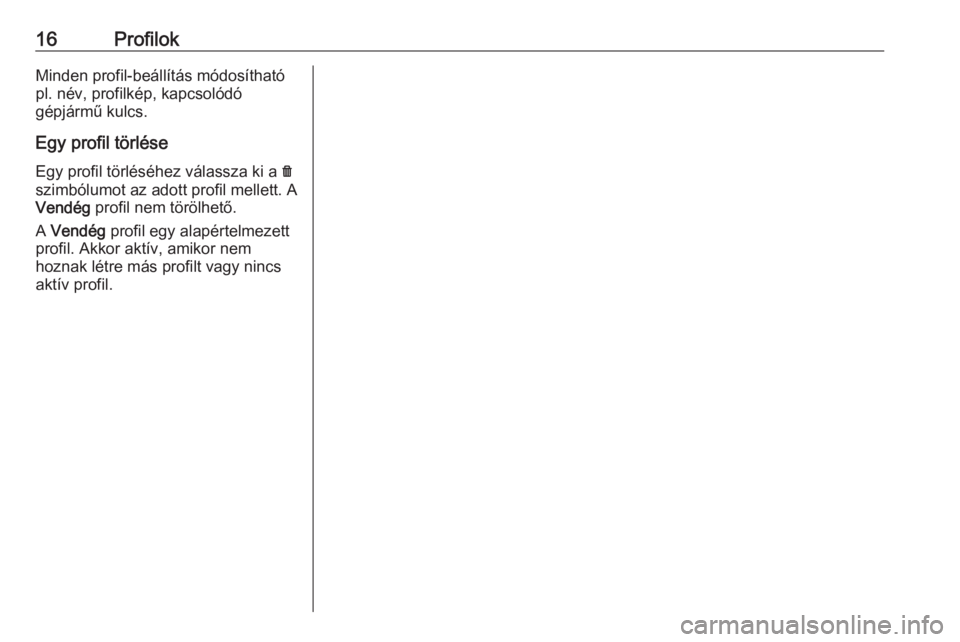
16ProfilokMinden profil-beállítás módosítható
pl. név, profilkép, kapcsolódó
gépjármű kulcs.
Egy profil törlése Egy profil törléséhez válassza ki a f
szimbólumot az adott profil mellett. A
Vendég profil nem törölhető.
A Vendég profil egy alapértelmezett
profil. Akkor aktív, amikor nem
hoznak létre más profilt vagy nincs
aktív profil.
Page 17 of 97
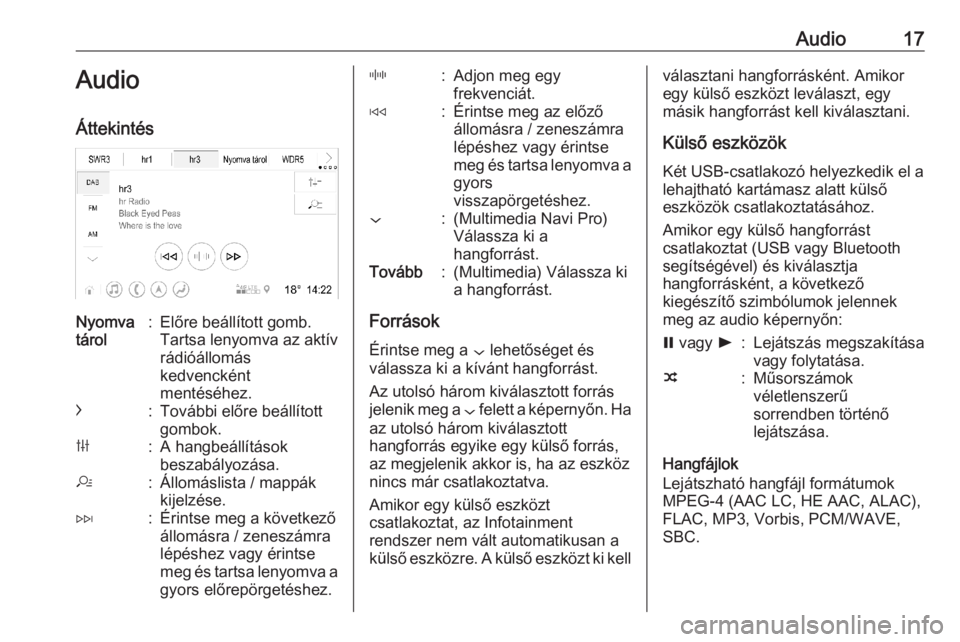
Audio17Audio
ÁttekintésNyomva
tárol:Előre beállított gomb.
Tartsa lenyomva az aktív
rádióállomás
kedvencként
mentéséhez.c:További előre beállított
gombok.b:A hangbeállítások
beszabályozása.a:Állomáslista / mappák
kijelzése.e:Érintse meg a következő
állomásra / zeneszámra
lépéshez vagy érintse
meg és tartsa lenyomva a gyors előrepörgetéshez._:Adjon meg egy
frekvenciát.d:Érintse meg az előző
állomásra / zeneszámra
lépéshez vagy érintse
meg és tartsa lenyomva a gyors
visszapörgetéshez.::(Multimedia Navi Pro)
Válassza ki a
hangforrást.Tovább:(Multimedia) Válassza ki
a hangforrást.
Források
Érintse meg a : lehetőséget és
válassza ki a kívánt hangforrást.
Az utolsó három kiválasztott forrás
jelenik meg a : felett a képernyőn. Ha
az utolsó három kiválasztott hangforrás egyike egy külső forrás,
az megjelenik akkor is, ha az eszköz
nincs már csatlakoztatva.
Amikor egy külső eszközt
csatlakoztat, az Infotainment
rendszer nem vált automatikusan a
külső eszközre. A külső eszközt ki kell
választani hangforrásként. Amikor
egy külső eszközt leválaszt, egy
másik hangforrást kell kiválasztani.
Külső eszközök
Két USB-csatlakozó helyezkedik el a
lehajtható kartámasz alatt külső
eszközök csatlakoztatásához.
Amikor egy külső hangforrást
csatlakoztat (USB vagy Bluetooth
segítségével) és kiválasztja
hangforrásként, a következő
kiegészítő szimbólumok jelennek
meg az audio képernyőn:= vagy l:Lejátszás megszakítása
vagy folytatása.n:Műsorszámok
véletlenszerű
sorrendben történő
lejátszása.
Hangfájlok
Lejátszható hangfájl formátumok
MPEG-4 (AAC LC, HE AAC, ALAC),
FLAC, MP3, Vorbis, PCM/WAVE,
SBC.
Page 18 of 97
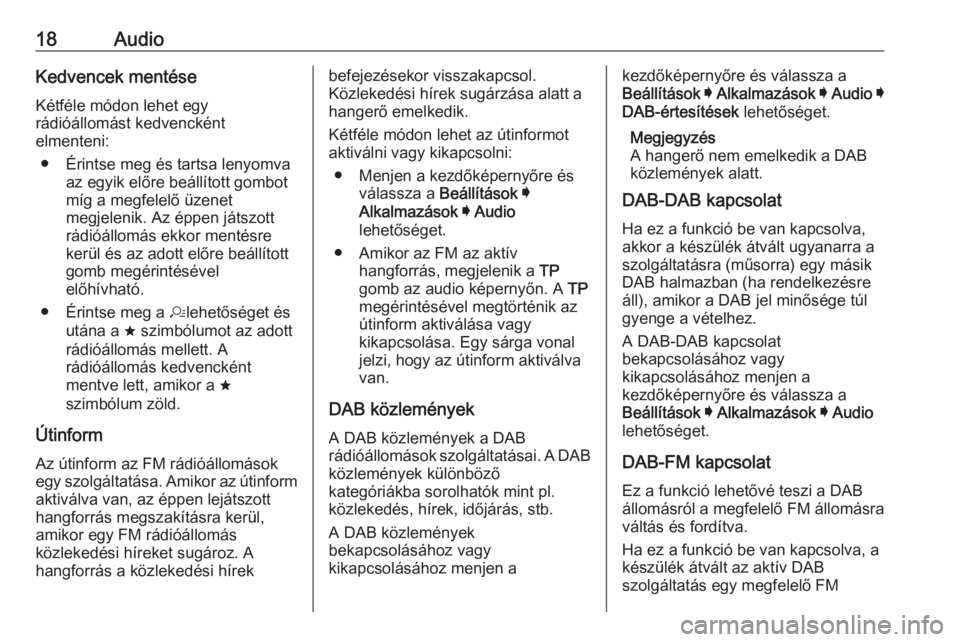
18AudioKedvencek mentéseKétféle módon lehet egy
rádióállomást kedvencként
elmenteni:
● Érintse meg és tartsa lenyomva az egyik előre beállított gombot
míg a megfelelő üzenet
megjelenik. Az éppen játszott
rádióállomás ekkor mentésre
kerül és az adott előre beállított
gomb megérintésével
előhívható.
● Érintse meg a alehetőséget és
utána a ; szimbólumot az adott
rádióállomás mellett. A
rádióállomás kedvencként
mentve lett, amikor a ;
szimbólum zöld.
Útinform Az útinform az FM rádióállomások
egy szolgáltatása. Amikor az útinform
aktiválva van, az éppen lejátszott
hangforrás megszakításra kerül,
amikor egy FM rádióállomás
közlekedési híreket sugároz. A
hangforrás a közlekedési hírekbefejezésekor visszakapcsol.
Közlekedési hírek sugárzása alatt a
hangerő emelkedik.
Kétféle módon lehet az útinformot
aktiválni vagy kikapcsolni:
● Menjen a kezdőképernyőre és válassza a Beállítások I
Alkalmazások I Audio
lehetőséget.
● Amikor az FM az aktív hangforrás, megjelenik a TP
gomb az audio képernyőn. A TP
megérintésével megtörténik az útinform aktiválása vagy
kikapcsolása. Egy sárga vonal
jelzi, hogy az útinform aktiválva
van.
DAB közlemények
A DAB közlemények a DAB
rádióállomások szolgáltatásai. A DAB
közlemények különböző
kategóriákba sorolhatók mint pl.
közlekedés, hírek, időjárás, stb.
A DAB közlemények
bekapcsolásához vagy
kikapcsolásához menjen akezdőképernyőre és válassza a
Beállítások I Alkalmazások I Audio I
DAB-értesítések lehetőséget.
Megjegyzés
A hangerő nem emelkedik a DAB
közlemények alatt.
DAB-DAB kapcsolat
Ha ez a funkció be van kapcsolva,
akkor a készülék átvált ugyanarra a
szolgáltatásra (műsorra) egy másik
DAB halmazban (ha rendelkezésre
áll), amikor a DAB jel minősége túl
gyenge a vételhez.
A DAB-DAB kapcsolat
bekapcsolásához vagy
kikapcsolásához menjen a
kezdőképernyőre és válassza a
Beállítások I Alkalmazások I Audio
lehetőséget.
DAB-FM kapcsolatEz a funkció lehetővé teszi a DAB
állomásról a megfelelő FM állomásra
váltás és fordítva.
Ha ez a funkció be van kapcsolva, a
készülék átvált az aktív DAB
szolgáltatás egy megfelelő FM
Page 19 of 97
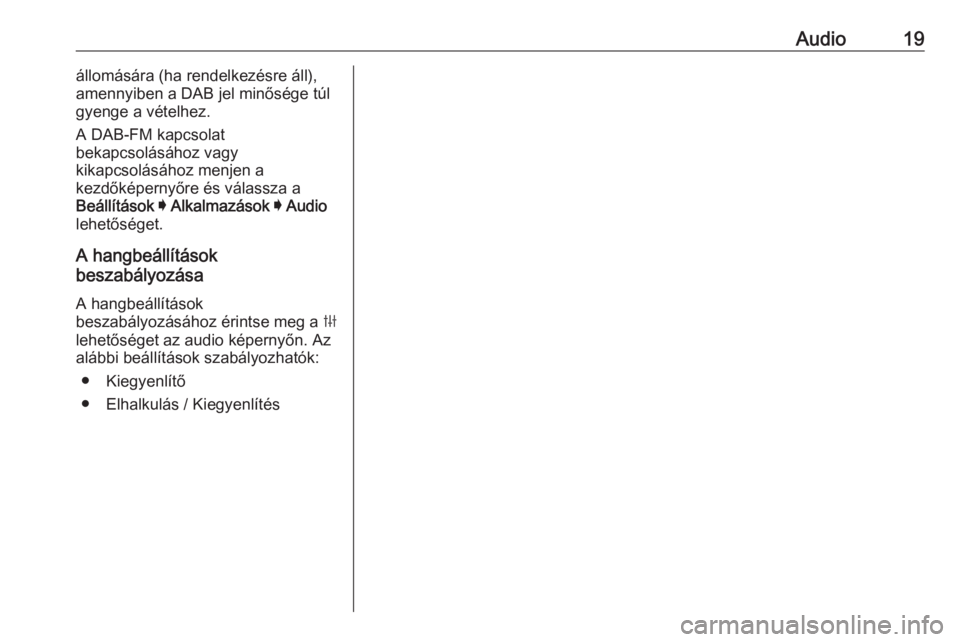
Audio19állomására (ha rendelkezésre áll),
amennyiben a DAB jel minősége túl
gyenge a vételhez.
A DAB-FM kapcsolat
bekapcsolásához vagy
kikapcsolásához menjen a
kezdőképernyőre és válassza a
Beállítások I Alkalmazások I Audio
lehetőséget.
A hangbeállítások
beszabályozása
A hangbeállítások
beszabályozásához érintse meg a b
lehetőséget az audio képernyőn. Az
alábbi beállítások szabályozhatók:
● Kiegyenlítő
● Elhalkulás / Kiegyenlítés
Page 20 of 97
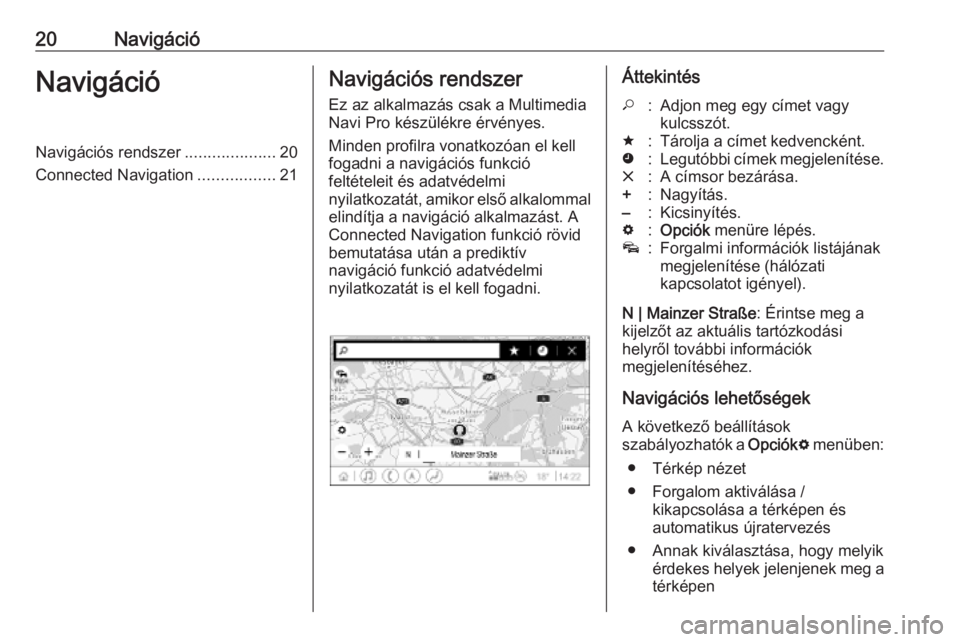
20NavigációNavigációNavigációs rendszer....................20
Connected Navigation .................21Navigációs rendszer
Ez az alkalmazás csak a Multimedia
Navi Pro készülékre érvényes.
Minden profilra vonatkozóan el kell
fogadni a navigációs funkció
feltételeit és adatvédelmi
nyilatkozatát, amikor első alkalommal
elindítja a navigáció alkalmazást. A
Connected Navigation funkció rövid
bemutatása után a prediktív
navigáció funkció adatvédelmi
nyilatkozatát is el kell fogadni.Áttekintés*:Adjon meg egy címet vagy
kulcsszót.;:Tárolja a címet kedvencként.':Legutóbbi címek megjelenítése.&:A címsor bezárása.+:Nagyítás.–:Kicsinyítés.%:Opciók menüre lépés.v:Forgalmi információk listájának
megjelenítése (hálózati
kapcsolatot igényel).
N | Mainzer Straße : Érintse meg a
kijelzőt az aktuális tartózkodási
helyről további információk
megjelenítéséhez.
Navigációs lehetőségek A következő beállítások
szabályozhatók a Opciók% menüben:
● Térkép nézet
● Forgalom aktiválása / kikapcsolása a térképen és
automatikus újratervezés
● Annak kiválasztása, hogy melyik érdekes helyek jelenjenek meg a
térképen